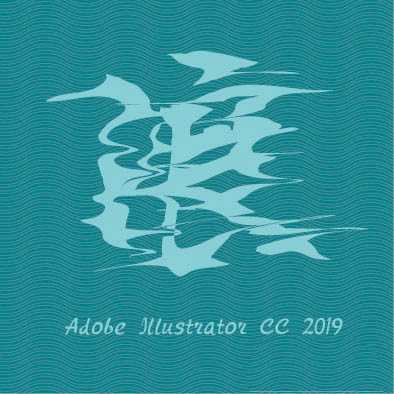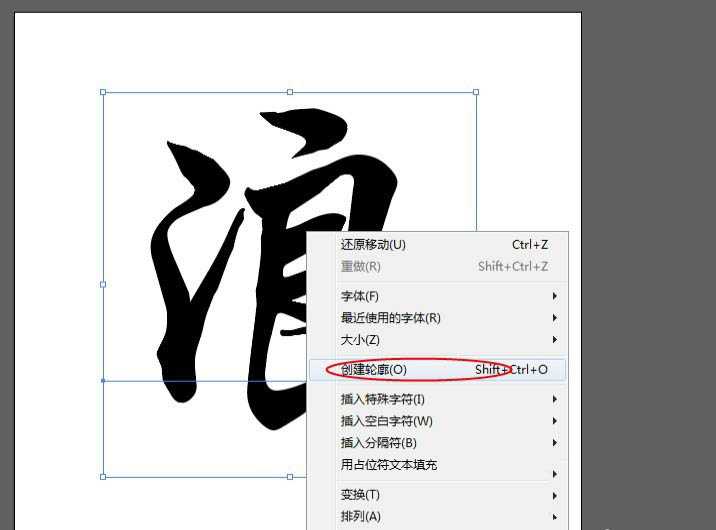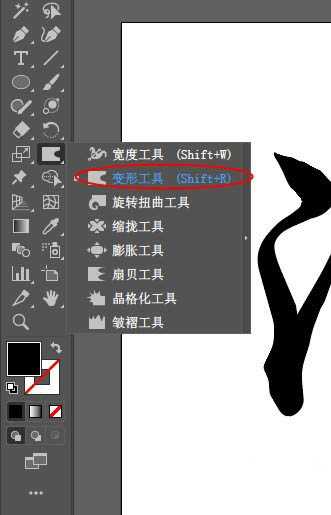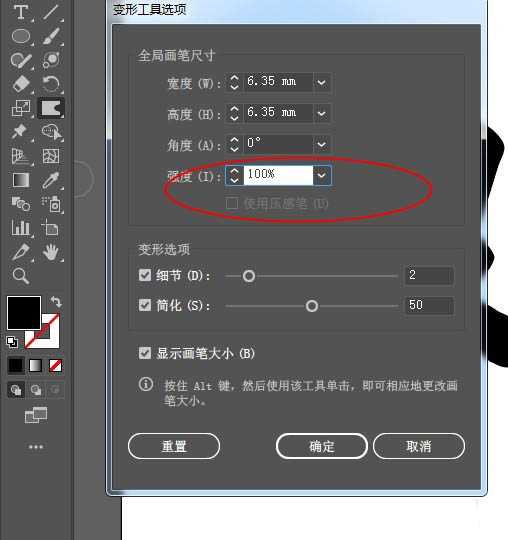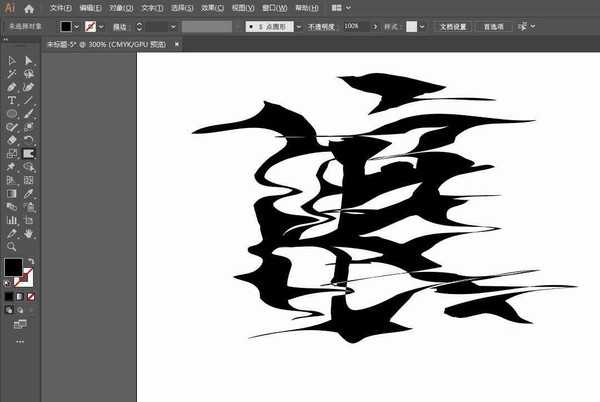经常使用ai设计一些字体,我们之前也介绍了很多相关的内容,今天我们就来看看使用ai设计水纹字体的技巧。
- 软件名称:
- Adobe Illustrator(AI矢量图片制作软件) 2020 v24.3.0.569 安装版
- 软件大小:
- 1.46GB
- 更新时间:
- 2020-08-25立即下载
1、在AI中新建画板,打上一个汉字,选择书法字体。
2、右键选择创建轮廓,将文字转曲。
3、切换到变形工具,工具大小可以按住ALT+shift键向内或向外拖移来调整。双击可以在面板中调整变形的强度百分比。
4、按自己需的调好大小和强度,在文字上快速拖移,让字呈现水纹效果,其实和咖啡拉花的效果也有点像。
5、加上背景和文字装饰就完成了。最终效果如图:
以上就是ai设计ai拉花字体的做法,希望大家喜欢,请继续关注。
相关推荐:
ai连体字怎制作? ai艺术字设计方法
ai怎么设计波浪拖尾的文字效果? ai艺术字海报的做方法
ai怎么设计旋律线效果的文字? ai黑白间隔艺术字体的制作方法